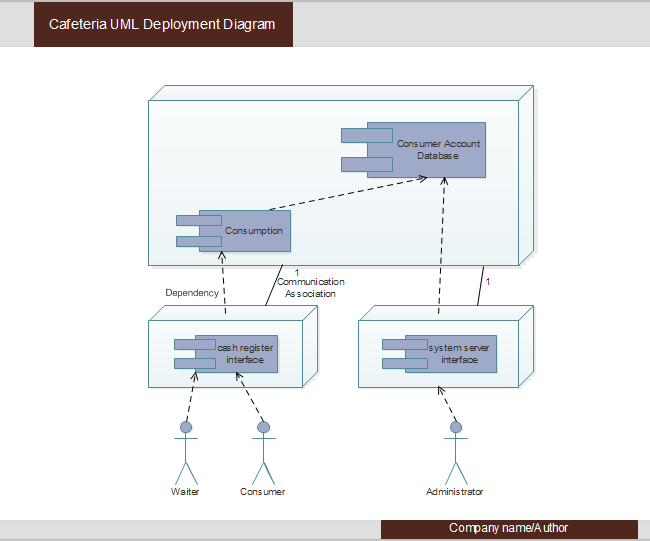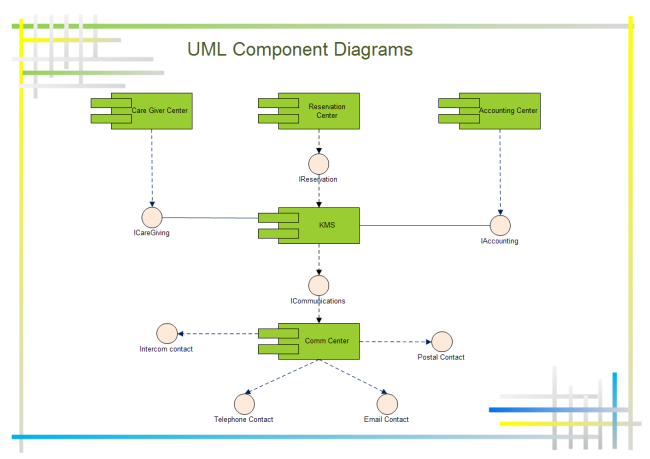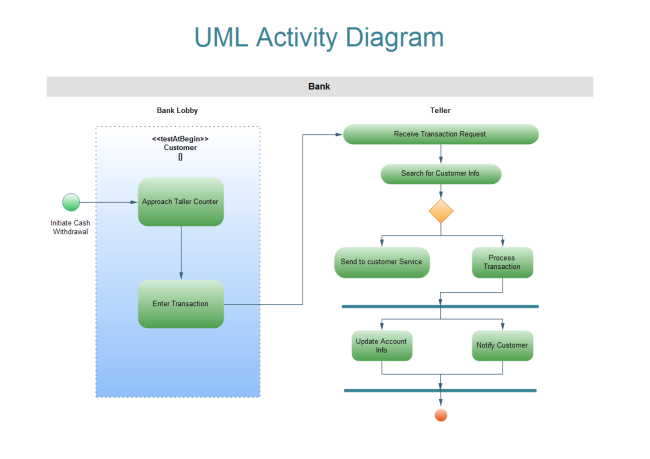Come creare diagrammi UML per il sistema di controllo del traffico
In questo articolo vediamo i diagrammi uml per il sistema di controllo del traffico come esempio di diagramma del caso d'uso UML.
Il sistema di controllo è un sistema che fornisce al dipartimento di controllo del traffico e al conducente un controllo e una risposta in tempo reale agli eventi emergenti attraverso i sottosistemi di monitoraggio avanzato, controllo ed elaborazione delle informazioni.
Un diagramma dei casi d'uso UML è una rappresentazione dell'interazione di un utente con il sistema che mostra la relazione tra l'utente e i diversi casi d'uso in cui l'utente è coinvolto. Può identificare i diversi tipi di utenti di un sistema e i diversi casi d'uso e sarà spesso accompagnato anche da altri tipi di diagrammi.
Edraw è un software per la creazione di diagrammi uml che ha le seguenti utili funzionalità per consentire agli utenti di creare facilmente un diagramma utile.
- Il programma comprende una grande quantità di forme uml da trascinare. Non c'è bisogno di disegnarle da soli.
- Fornisce abbondanti modelli uml da scaricare e personalizzare. Basta scegliere il modello desiderato e modificarlo in base alle proprie esigenze.
- Il disegno intelligente consente agli utenti di connettere, allineare e modellare automaticamente le forme nello spazio.
- Gli utenti possono inserire collegamenti ipertestuali, allegati e note ai diagrammi, il che può renderlo pieno di risorse e consentire al pubblico di avere un'esperienza migliore.
Passo 1. Apri una pagina di disegno vuota
Avvia Edraw, vai al menu File, clicca su Nuovo > Software, quindi fai doppio click sull'icona di Diagramma modello UML per aprire una pagina di disegno uml vuota.
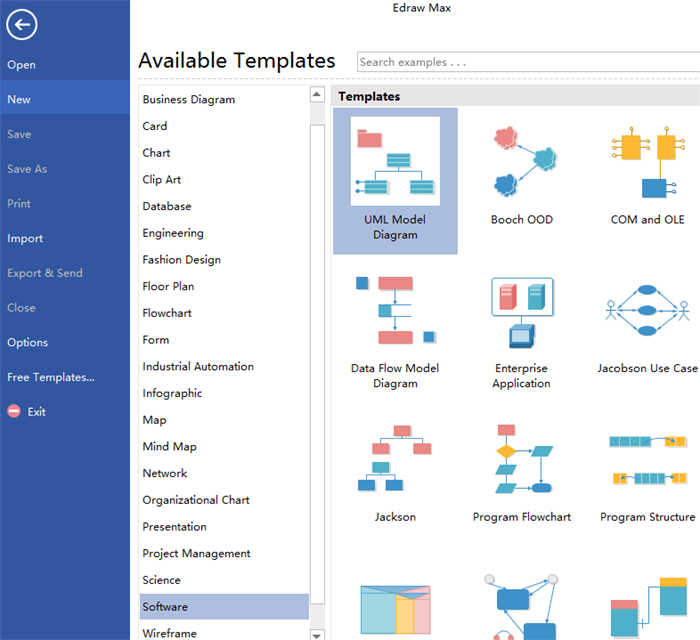
Passo 2. Aggiungi simboli UML
Trascina i simboli uml pertinenti dalle librerie di sinistra e rilasciali nella pagina di disegno.
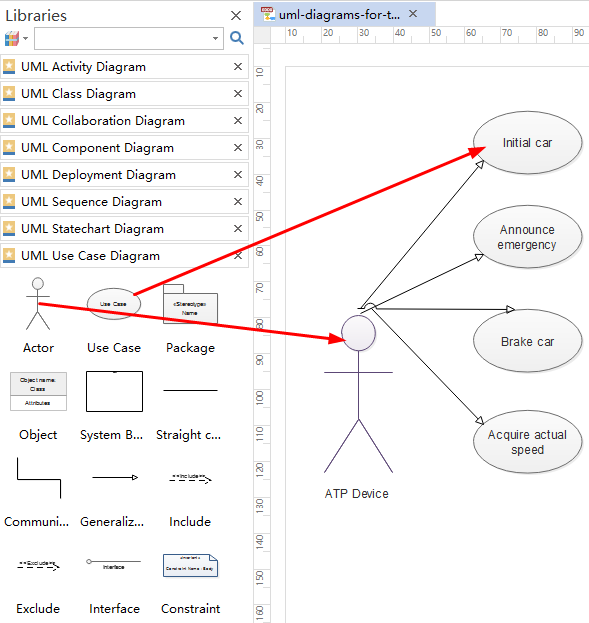
Passo 3. Aggiungi contenuti
Fai doppio click sui simboli e inserisci nel testo le parole chiave, quindi clicca su un'area vuota della pagina per completare il disegno.
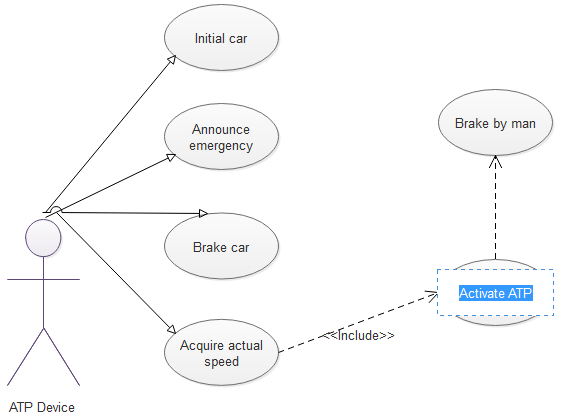
Passo 4. Collega i simboli
Trascina il connettore appropriato dalle librerie di sinistra per collegare i simboli.
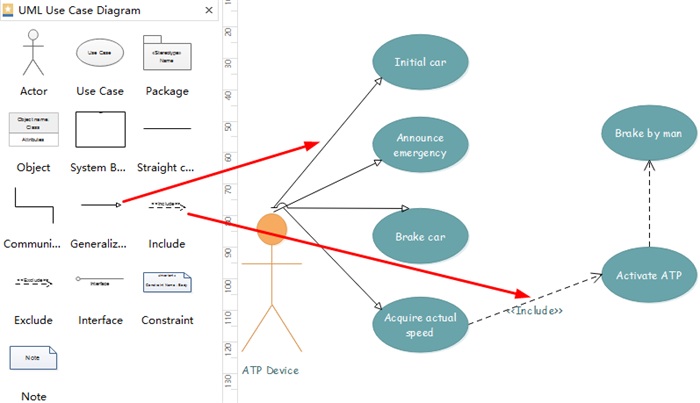
Passo 5. Scegli il tema che ti piace
Se non sei soddisfatto del tema corrente, vai a Layout di pagina e seleziona il tema che ti piace dai vari temi integrati.

Passo 6. Salva o esporta i diagrammi UML
Scegli Salva come dalla Scheda File per salvare come altri formati. Puoi scegliere di salvare in file locali o nel tuo Cloud.
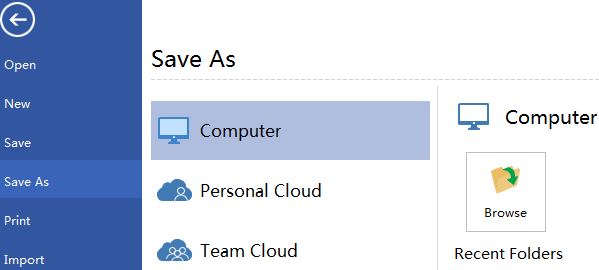
Puoi anche cliccare su Esporta e Invia da File per esportare il diagramma uml come immagini, ppt, documenti web e così via.
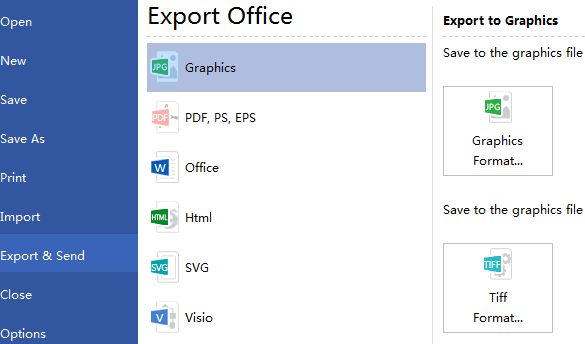
Ecco il diagramma uml finito.
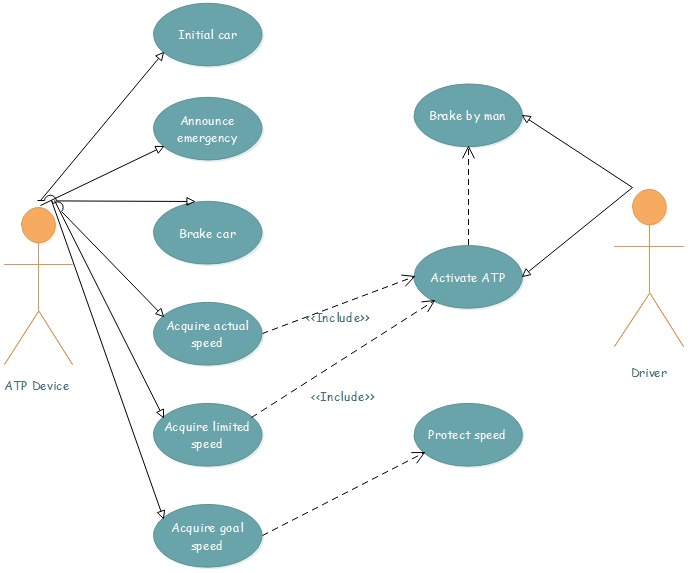
Altri tipi di diagrammi UML
Il software di diagrammi UML Edraw è utile per la creazione di diagrammi di distribuzione UML, diagrammi componenti UML, diagrammi di attività UML, diagrammi di classi UML, casi d'uso UML, diagrammi di pacchetti UML e così via.